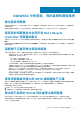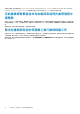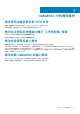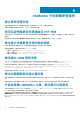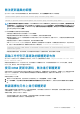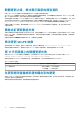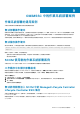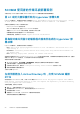FAQ
無法更新叢集的韌體
在 OMIMSSC 提交工作以更新叢集韌體之後,叢集因故未能更新,並且在活動記錄中顯示以下錯誤訊息。
Cluster Aware Update failed for cluster group <cluster group name>.
Failed to perform Cluster Aware Update for cluster group <cluster group name>.
註: 叢集感知更新動作會記錄在下列位置:\\<SCVMM CIFS share>\OMIMSSC_UPDATE\reports 資料夾,叢集感知更新報
告將儲存於此。\\SCVMM CIFS share\OMIMSSC_UPDATE\reports\log 資料夾將進一步包含每個節點的 Dell EMC System
Update (DSU) 外掛程式記錄檔。C:\Window\Temp 位置中提供延伸的指令檔記錄檔,其中包含 S2D 叢集之每個叢集節點的
precau.log 和 postcau.log 檔案。
以下是叢集韌體未能更新的原因及其因應措施:
• 如果所選的本機更新來源中沒有所需的 DUP 和目錄檔案。
因應措施是確保儲存庫中備有所有必需的 DUP 和目錄檔案,然後再更新叢集的韌體。
• 叢集群組沒有回應,或 CAU 中的韌體更新工作因為已有進行中的工作在而被取消,則會下載 DUP,並置在屬於該叢集群組的每
一個伺服器叢集節點中。
因應措施是先刪除 Dell 資料夾中所有的檔案,然後再更新叢集的韌體。
• 如果 Lifecycle Controller (LC) 正忙於其他作業,叢集節點上的韌體更新工作便會失敗。若要檢查更新是否因為 LC 正在忙碌而失
敗,請在以下路徑檢查叢集的每一個節點是否有出現以下錯誤訊息:C:\dell\suu\invcolError.log
Inventory Failure: IPMI driver is disabled. Please enable or load the driver and then
reboot the system.
因應措施是關閉伺服器、拔掉電源線,然後再重新啟動伺服器。待重新開機後,再更新叢集上的韌體。
因為工作佇列已滿導致的韌體更新失敗
從 OMIMSSC 提交給 iDRAC 的韌體更新工作失敗,OMIMSSC 主要記錄顯示以下錯誤:JobQueue Exceeds the size limit.
Delete unwanted JobID(s).
因應措施是手動刪除 iDRAC 中已完成的工作,然後再重試一次韌體更新工作。如需更多有關刪除 iDRAC 中工作的資訊,請參閱
iDRAC 文件,網址為:dell.com/support/home。
使用 DRM 更新來源時,無法進行韌體更新
如果您使用的 DRM 更新來源沒有足夠的存取權可以存取共用資料夾,則韌體更新工作可能會失敗。如果建立 DRM 更新來源時所提
供的 Windows 認證設定檔,並不屬於網域系統管理員群組或本機系統管理員群組,便會出現以下錯誤訊息:Local cache
creation failure。
因應措施是執行下列步驟:
1. 當您從 DRM 建立儲存庫後,在該資料夾上按滑鼠右鍵,按一下安全性標籤,然後按一下進階。
2. 按一下啟用繼承,並選取取代所有子物件的權限項目與從該物件選項的繼承權限項目,然後共用資料夾的每個人都具有讀寫權
限。
無視選擇在元件上進行韌體更新
無論在這些個別伺服器上選取哪些元件,在進行韌體更新時,相同伺服器上的相同元件一律都會更新。這種行為會出現在含 iDRAC
企業授權的第 12 代和第 13 代 PowerEdge 伺服器上。
若要解決問題,請執行下列其中一項動作:
• 先在相同伺服器上套用一般元件的更新,然後在個別伺服器上套用專屬元件的更新。
• 在計畫的停機時間執行分段更新,以達韌體更新之需。
OMIMSSC 中的韌體更新案例 17